Beste takenlijst-apps voor Mac in 2022 (ultieme gids)
Het leven is druk. We hebben verplichtingen om te jongleren, vergaderingen bij te wonen en taken uit te voeren. Als u alles bijhoudt, kunt u het gevoel krijgen dat uw brein op het punt staat te ontploffen. Schrijf het dus allemaal op! Of nog beter, installeer een app.

Takenlijsten bestaan al honderden jaren. Ze helpen u bij het beheren van uw taken, tijd en gezond verstand. Softwaretaakmanagers gaan nog een stap verder door herinneringen op te roepen, door te bladeren naar wat belangrijk is en te synchroniseren met uw smartphone.
Things en OmniFocus zijn twee van de krachtigste takenmanagers voor de Mac die handige functies bieden in gebruiksvriendelijke pakketten. Ze brengen kosten met zich mee, maar beloven u vele malen terug te betalen in verhoogde productiviteit.
Dit zijn niet uw enige opties. In feite staat de Mac App Store vol met lijstbeheerders en takenlijst-apps. Velen van hen zijn de tijd die het kost om ze te downloaden niet waard. In deze recensie behandelen we hooggewaardeerde apps die uw tijd en aandacht waard zijn, en helpen we u er een te vinden die het beste bij u past.
Inhoudsopgave
Waarom op mij vertrouwen voor deze gids?
Mijn naam is Adrian en ik heb veel dingen om bij te houden. Dat is misschien maar goed ook, want ik speel graag met apps waarmee ik alles kan beheren. Ik gebruikte Above & Beyond in de jaren 90 op mijn Windows-laptops, en toen ik een Linux-nerd werd, wendde ik me tot Task Coach en web-apps zoals Todoist, Remember the Milk en Toodledo.
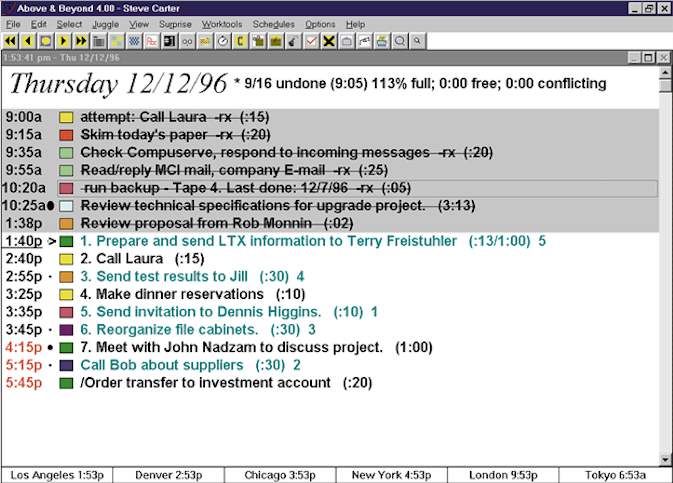
Nadat ik naar de Mac was verhuisd, werd ik verliefd op Cultured Code’s Things, en ik heb het de afgelopen tien jaar met succes gebruikt. Maar ik ben dol op spelen, dus ik heb vijf of tien van deze apps geïnstalleerd op mijn Mac, iPhone en iPad. Sommige gebruik ik en andere speel ik af en toe mee. Ik heb een grote interesse in OmniFocus en heb het een paar jaar als mijn belangrijkste taakmanager gebruikt. Ik gebruik ook Apple Reminders en Wunderlist om taken met mijn gezin te delen. Ik zal een aantal van mijn ervaringen in de review delen.
Wat u moet weten over taakbeheer
Voordat we naar de afzonderlijke apps kijken, zijn hier een paar dingen die u eerst moet weten.
1. Het installeren van een nieuwe app maakt je niet productiever
Apps zijn hulpmiddelen en u zult er meer aan hebben als u weet hoe u ze effectief kunt gebruiken. Op dit moment is er veel advies over hoe u productiever kunt worden en meer uit uw apps kunt halen. U kunt niet alles lezen, maar sommige onderzoeken zullen een groot rendement op uw investering opleveren. Begin met het lezen van het materiaal dat bij uw taakbeheersoftware wordt geleverd.
Velen hebben waarde gevonden in het lezen en oefenen van David Allen’s boek ‘Getting Things Done’. Daarin behandelt hij een reeks nuttige technieken, waaronder het vastleggen van taken en ideeën zoals ze bij je opkomen, het bijhouden van projectlijsten waar je de volgende actie identificeert die moet worden gedaan, het overwegen van hogere horizonten van focus zoals je visie en doelen, en het herzien van alle uw lijsten elke week. Ik raad het aan.
2. Er is ruimte voor persoonlijke voorkeur
We zijn niet allemaal hetzelfde. We hebben verschillende taken om te beheren en verschillende benaderingen van de manier waarop we ze organiseren. Er is veel ruimte voor persoonlijke voorkeuren en de app die het beste bij mij past, past misschien niet bij jou. Zoek naar de app die werkt zoals jij dat doet.
3. Lijsten zijn niet alleen voor taken
Ben jij een lijstbewaarder? Ze zijn nuttig voor veel dingen in het leven. Gebruik uw app niet alleen om uw dagelijkse taken op te sommen – u kunt er nog veel meer mee bijhouden! Hier zijn enkele ideeën:
- Houd een lijst bij van de boeken die u wilt lezen en films die u wilt zien.
- Noteer de plaatsen waar u heen wilt en de mensen die u wilt bezoeken.
- Houd de rekeningen bij die betaald moeten worden en de datums waarop ze moeten worden betaald.
- Maak een bucketlist met prestaties die je zou willen bereiken terwijl je nog ademhaalt.
4. Andere soorten apps die helpen bij taakbeheer
In deze recensie behandelen we lijstbeheerders, maar houd er rekening mee dat er andere soorten apps zijn die u kunnen helpen om productief te zijn en uw takenlijst aan te vullen:
- kalenders om uw tijd te beheren (Apple Calendar, BusyCal, Fantastical),
- timers en Pomodoro-apps om je gefocust en verantwoordelijk te houden (Be Focused, Timing),
- projectbeheer-apps (Merlin Project, OmniPlan, Pagico),
- notities apps om referentiemateriaal bij te houden (Apple Notes, Evernote, Google Keep, Microsoft OneNote, Bear),
- outliners om je leven en informatie te structureren (OmniOutliner, Outlinely, Workflowy, Dynalist),
- Kanbanborden om de voortgang van uw team bij te houden (Trello, Any.Do, Freeter).
Wie moet dit krijgen?
Jaren geleden vertelde mijn vriend Daniel me: ‘Ik dacht dat alleen ongeorganiseerde mensen lijstjes maakten.’ Ik was het daar niet mee eens, maar die ervaring hielp me duidelijk te maken dat niet iedereen er waarde aan hecht om een takenlijst te gebruiken. Hij is zeker niet het soort persoon dat $ 80 zou uitgeven aan een app! Misschien voel jij hetzelfde. Ik moedig je aan om toch een taakbeheer-app serieus te proberen.
Op dat moment was ik verschillende blogs aan het bewerken, gaf ik leiding aan enkele tientallen schrijvers en moest ik de meeste dagen deadlines halen. Ik had het niet overleefd zonder het maximale uit de beste taakbeheersoftware te halen die ik me kon veroorloven. Als u hetzelfde bent, bent u verkocht op het idee om een takenlijst te gebruiken en hoeft u alleen maar de juiste app voor u te vinden.
In ‘Getting Things Done’ legt David Allen uit dat proberen om alle dingen die je moet doen te onthouden, alleen maar stress aan je leven toevoegt. Als je ze eenmaal hebt opgeschreven en uit je hoofd hebt gezet, kun je ontspannen en je concentreren op de taak die voor je ligt, en productiever worden.
Bijna iedereen zal beter georganiseerd zijn door een takenlijst-app te gebruiken. Als je alles hebt opgesomd wat je moet doen, kun je objectief worden. U zult het gemakkelijker vinden om een idee te krijgen van hoe lang het allemaal zal duren, welke taken het belangrijkst zijn en welke helemaal niet hoeven te worden gedaan. Je kunt beginnen met het in een bepaalde volgorde zetten van wat je moet doen.
Onthoud dat de sleutel tot tijdbeheer is om ervoor te zorgen dat u zoveel mogelijk tijd besteedt aan uw meest waardevolle projecten. Het gaat meer om effectiviteit dan om efficiëntie. Als je te veel op je to-do-lijstje hebt staan, moet je dat leren taken met een lagere waarde delegeren effectief.
Hoe we deze apps hebben getest en gekozen
Het is lastig om apps te vergelijken die uw takenlijst kunnen beheren. Elk heeft zijn eigen sterke punten en er is een breed scala aan prijzen, functies en technieken. Dit is waar we naar op zoek waren bij het evalueren.
Hoe gemakkelijk is het om taken vast te leggen?
Als je eenmaal iets hebt bedacht om te doen – of iemand heeft je gevraagd om iets te doen – moet je het zo snel mogelijk in je takensysteem zetten, anders vergeet je het misschien. Dit moet zo eenvoudig mogelijk zijn. Veel apps hebben een inbox, waar je snel meerdere items kunt invoeren zonder dat je ze van tevoren hoeft te ordenen. Integratie met andere apps is ook handig, zodat u een taak vanuit bijvoorbeeld een e-mail rechtstreeks in uw app kunt toevoegen.
Hoe veelzijdig is de organisatie van de app?
We hebben allemaal verschillende rollen en taakcategorieën, dus je hebt een app nodig die dingen kan organiseren op een manier die voor jou logisch is. Misschien wilt u werktaken scheiden van uw persoonlijke taken en een aantal lijsten maken die bij uw verantwoordelijkheden passen. Mappen, tags, prioriteiten en vlaggen zijn enkele van de manieren waarop u met een app structuur kunt creëren.
Biedt de app verschillende manieren om uw taken te bekijken?
Bij het organiseren van taken is het handig om de details van elk project te zien. Bij het uitvoeren van taken is het handig om ze op verschillende manieren te groeperen. Misschien wilt u een lijst zien van alle taken die binnenkort moeten worden uitgevoerd, snel alle telefoontjes controleren die u moet doen of een shortlist maken van de taken die u vandaag wilt volbrengen. Met veel apps kunt u uw taken per context bekijken, filteren op tag of u op de hoogte stellen van taken die vandaag moeten worden uitgevoerd. Met sommige apps kunt u zelfs aangepaste weergaven maken.
Hoe gaat de app om met datums?
Sommige taken zijn gekoppeld aan een datum – meestal een deadline, zoals een huiswerkopdracht. Het is handig om een lijst met taken te zien die vandaag (of in de komende dagen) moeten worden uitgevoerd, en sommige taken verdienen mogelijk een pop-upmelding om u eraan te herinneren. Sommige taken zijn terugkerend en moeten elke week, maand of jaar op een bepaalde dag worden gedaan, bijvoorbeeld om de vuilnis buiten te zetten. Het kan zijn dat je taken hebt waar je nog niet echt aan kunt beginnen. Ze zouden je lijst niet moeten verstoppen, dus met sommige apps kun je ze tot een toekomstige datum voor je lijst verbergen – een functie die ik erg handig vind.
Is de app voor een individu of een team?
Veel van de apps die we in deze recensie behandelen, zijn voor slechts één persoon. Met andere kunt u lijsten delen en taken delegeren met anderen. Welke heb je nodig? Veel mensen geven er de voorkeur aan om twee verschillende apps te gebruiken, een voor persoonlijk gebruik (die andere leden van het team niet kunnen verknoeien) en een voor gedeelde taken en projecten.
Kan de app synchroniseren met mobiel?
Ik merk dat ik mijn takenlijst meer op mijn telefoon en iPad bekijk dan op mijn computer. Ik bekijk mijn taken vaak onderweg en voeg nieuwe taken toe zodra ik eraan denk. Mobiele apps zijn handig en zouden snel en betrouwbaar met je Mac moeten synchroniseren.
Hoeveel kost het?
De beste takenlijst-apps zijn niet goedkoop, en naar mijn mening zijn die kosten gerechtvaardigd. Niet iedereen zal het ermee eens zijn, dus we hebben apps in de hele prijsklasse opgenomen, helemaal gratis. Dit is wat de apps die we dekken kosten, gesorteerd van goedkoopste tot duurste:
- Apple-herinneringen – gratis
- WeDo – gratis
- GoodTask 3 – $ 19.99
- 2Do – $24.99
- Taakpapier – $ 24.99
- OmniFocus – $ 39.99
- Todoist – $ 44.99 / jaar
- Dingen 3 – $ 49.99
- OmniFocus Pro – $ 79.99
Laten we nu naar de lijst met winnaars gaan.
Beste takenlijst-apps voor Mac: onze topkeuzes
Beste keuze voor de meeste mensen: dingen 3
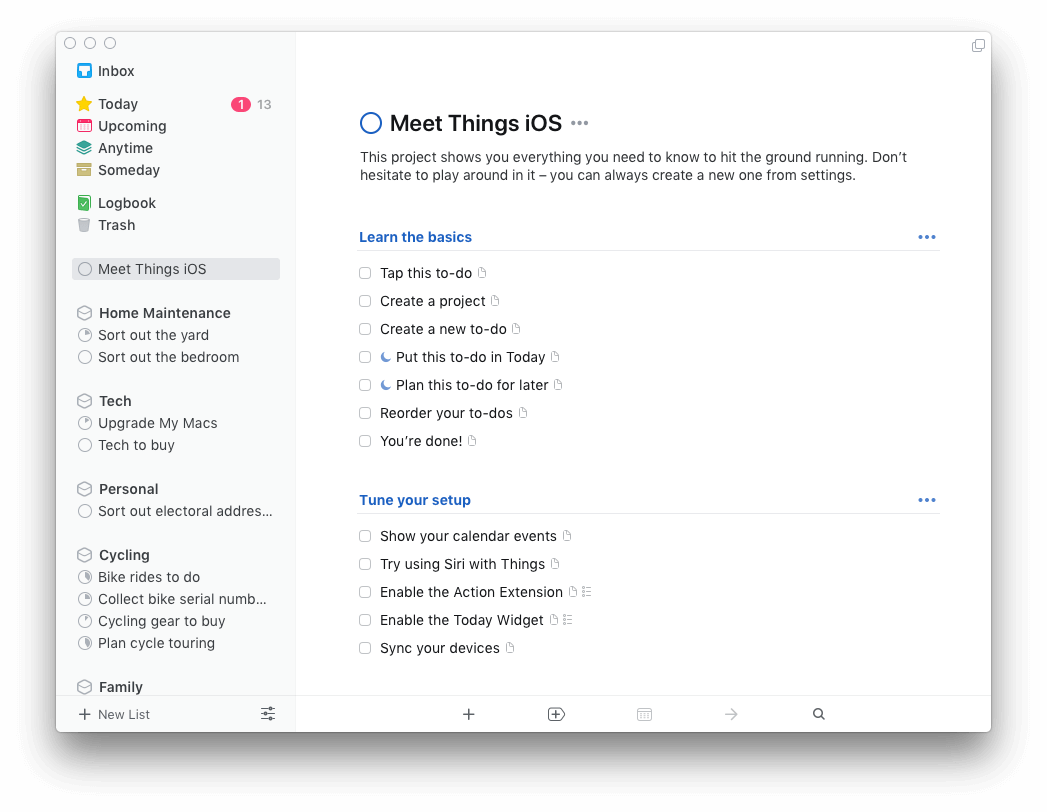
Gecultiveerde code Things is een gestroomlijnde, moderne taakbeheerder en is onlangs van de grond af opnieuw opgebouwd. Taken zijn logisch geordend op verantwoordelijkheidsgebied, project en tag, en kunnen op een aantal manieren worden bekeken: taken die vandaag of in de nabije toekomst moeten worden uitgevoerd, taken die op elk moment kunnen worden uitgevoerd en taken die u mogelijk kunt uitvoeren. ooit.
$ 49.99 van de Mac App Store. Een volledig functionele proefversie van 15 dagen is beschikbaar vanaf: de website van de ontwikkelaar. Ook beschikbaar voor iOS.
Things is sinds 2010 mijn belangrijkste taakmanager – bijna net zo lang als ik een Mac gebruik. Het past goed bij mij. Misschien is het ook iets voor jou.
Hierboven ziet u een screenshot van het zelfstudieproject. De app ziet er schoon uit en er zit een gevoel van logica in de manier waarop het is uiteengezet. Het linkerdeelvenster bevat een lijst met uw verantwoordelijkheidsgebieden en projecten, en daarboven enkele snelkoppelingen naar slimme mappen die u handige overzichten van uw taken geven.
Verantwoordelijkheidsgebieden zijn de categorieën die uw belangrijkste rollen en interesses samenvatten. Het kan zo simpel zijn als ‘Werk’ en ‘Thuis’, maar ik vind het handig om extra gebieden zoals ‘Fietsen’, ‘Tech’ en ‘Financiën’ op te nemen.
U voegt taken toe onder elk van deze gebieden, of u kunt projecten toevoegen voor taken waarvoor meerdere taken nodig zijn. Bijvoorbeeld, onder ‘Familie’ heb ik een project met een lijst van de plaatsen die we willen bezoeken terwijl we het komende jaar tussen de staten wonen, en onder ‘Werk’ heb ik een project met betrekking tot het schrijven van deze recensie.
De slimme mappen bovenaan geven taken weer op basis van de mate van toewijding die je eraan hebt:
- Vandaag bevat de taken die u vandaag moet voltooien. Dat omvat de taken die vandaag moeten worden uitgevoerd en de taken waarvan u heeft aangegeven dat u er vandaag aan wilt werken. Je kunt ook aparte taken opnoemen om ‘s avonds te doen.
- Aankomende taken hebben startdatums of einddatums die eraan komen. Deze zijn gerangschikt op datum samen met evenementen uit uw agenda.
- Anytime bevat belangrijke taken waar je nu aan kunt werken, maar geen deadline hebt.
- Someday is een lijst met taken die je nog niet hebt gedaan. Dit kunnen items op een verlanglijstje zijn of taken waar u nu geen tijd voor heeft.
Andere mappen zijn de inbox waar u snel nieuwe taken kunt invoeren, de Logboek die al uw uitgevoerde taken bevat, en de uitschot.
Things biedt twee extra organisatiemethoden. De eerste is rubrieken. Een groot project kan omslachtig worden en met koppen kunt u het opsplitsen in kleinere secties. Dat is duidelijker dan het hebben van één grote door elkaar gegooide lijst en eenvoudiger dan het maken van twee verschillende projecten.
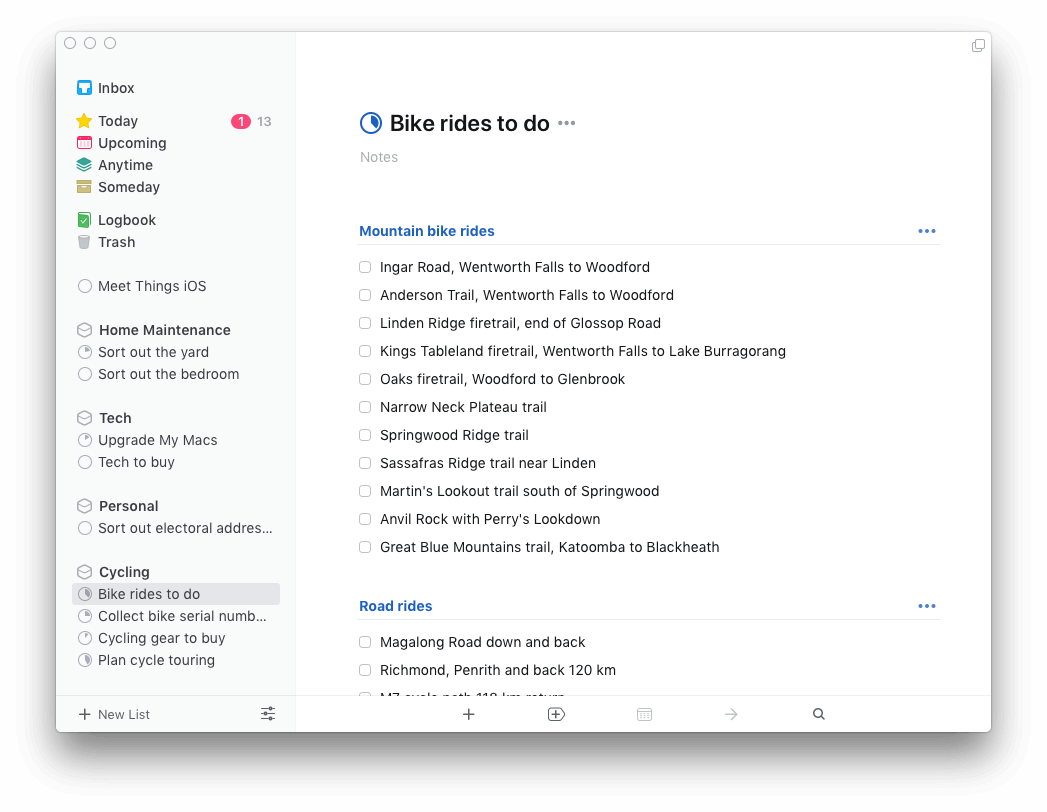
Met Things kunt u uw taken ook op tags categoriseren. Aan één taak kunnen meerdere tags worden toegewezen, en deze kunnen voor verschillende doeleinden worden gebruikt. Hier zijn enkele voorbeelden:
- Context, bijvoorbeeld thuis, werk, telefoon.
- Mensen, zodat je snel taken kunt opzoeken waar je met iemand over moet praten, of taken die betrekking hebben op een bepaalde klant.
- Prioriteit, zodat u zich kunt concentreren op alleen uw belangrijkste taken.
- Energie vereist, zodat je makkelijke of uitdagende taken kunt kiezen, afhankelijk van hoeveel energie je hebt.
- Vereiste tijd, zoals 15m, 30m, 1u, dus als je weinig tijd hebt, kun je nog steeds iets vinden om te doen.
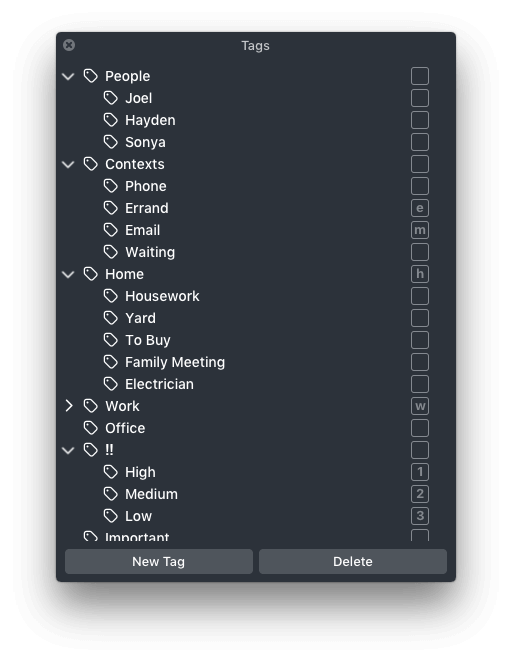
Nadat u enkele tags hebt ingesteld, kunt u elke lijst filteren om alleen de items weer te geven die op een bepaalde manier zijn getagd. Dit zijn bijvoorbeeld de taken die ik op elk moment kan doen en die zijn getagd met ‘Telefoon’.
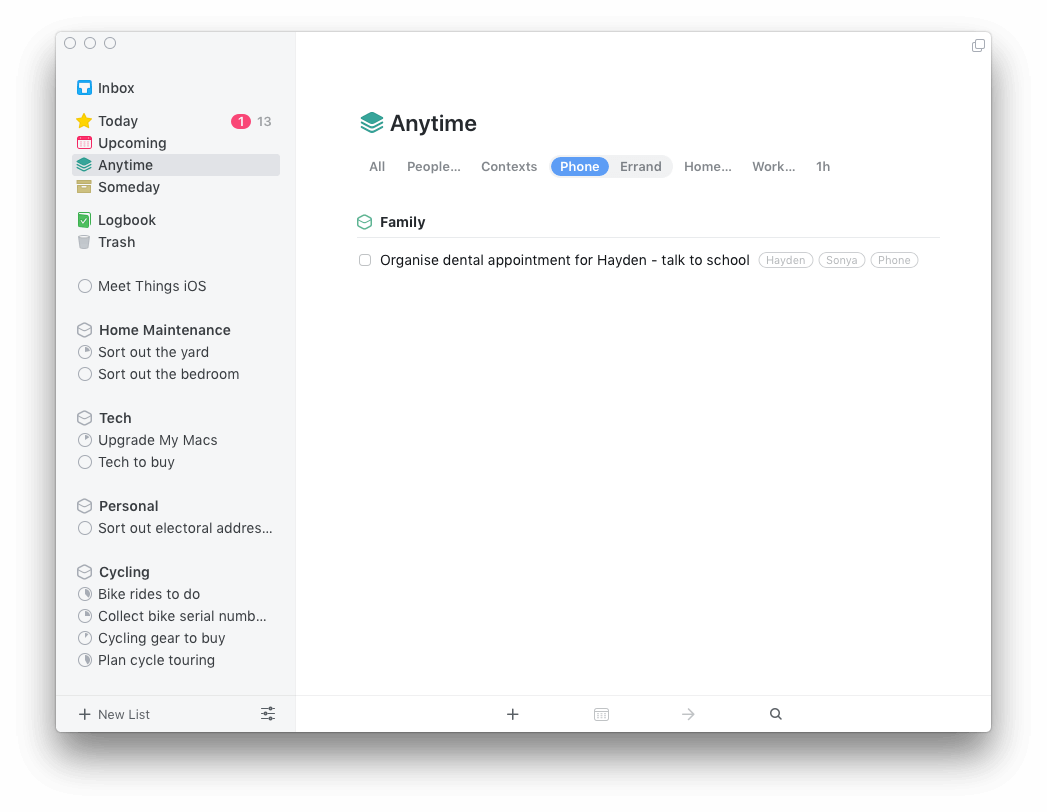
Things ondersteunt ook checklists, wat handig is voor taken met meerdere stappen die niet belangrijk genoeg zijn om als project te worden opgezet.
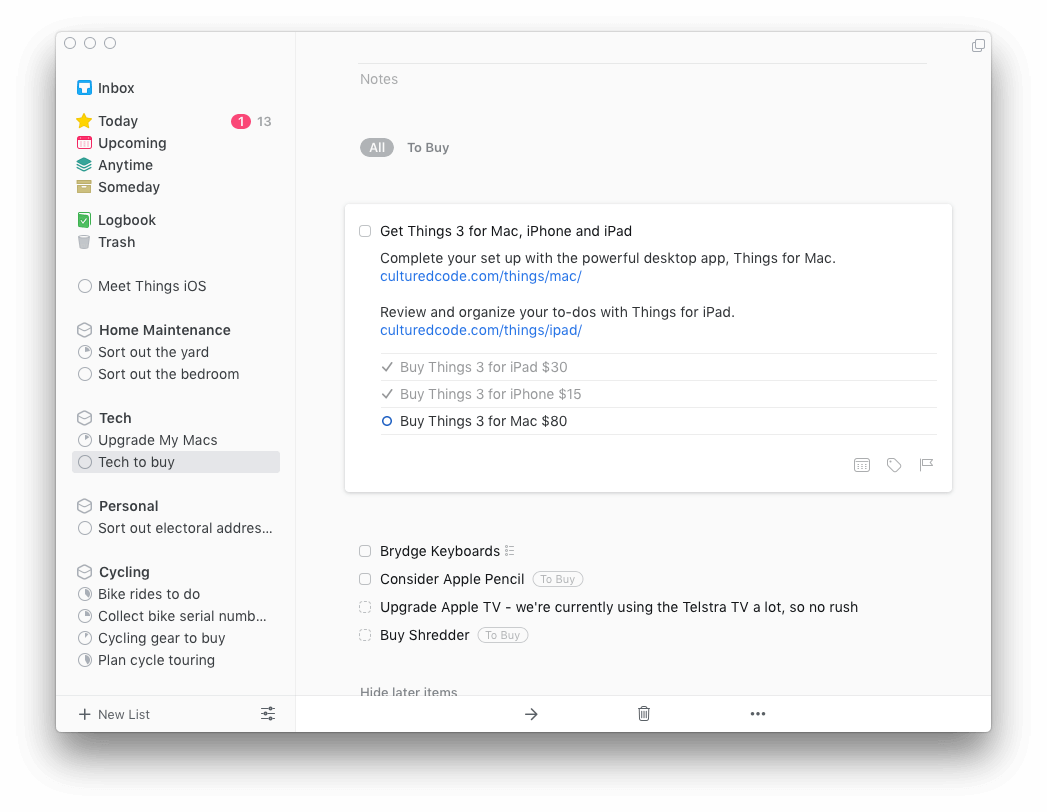
Things biedt drie datumfuncties:
- Wanneer (startdatum). Sommige taken kunnen nog niet worden gestart, dus het zou uw takenlijst niet rommelig moeten maken. De instelling ‘Wanneer’ verbergt de taak totdat u er daadwerkelijk aan kunt gaan werken, hoewel u deze altijd kunt vinden in de sectie Aankomend.
- Deadline (opleveringsdatum). Sommige taken hebben een deadline, en er kunnen consequenties zijn als je deze mist!
- Herinnering (kennisgeving). Voor die taken die u zich niet kunt veroorloven om te vergeten, kunt u een herinneringsalarm instellen op een specifiek tijdstip op de dag dat het moet.
Things is ontworpen voor individuen en het is niet mogelijk om taken te delen of toe te wijzen. Er zijn mobiele versies van de app voor iPhone en iPad en synchronisatie is betrouwbaar.
Voor $ 49.99 is Things niet goedkoop, en als je de iPhone- en iPad-versies nodig hebt, is het nog duurder. Ik vind het elke cent waard. U kunt meer lezen van mijn volledige Beoordeling van de dingen-app.
Beste keuze voor ervaren gebruikers: OmniFocus
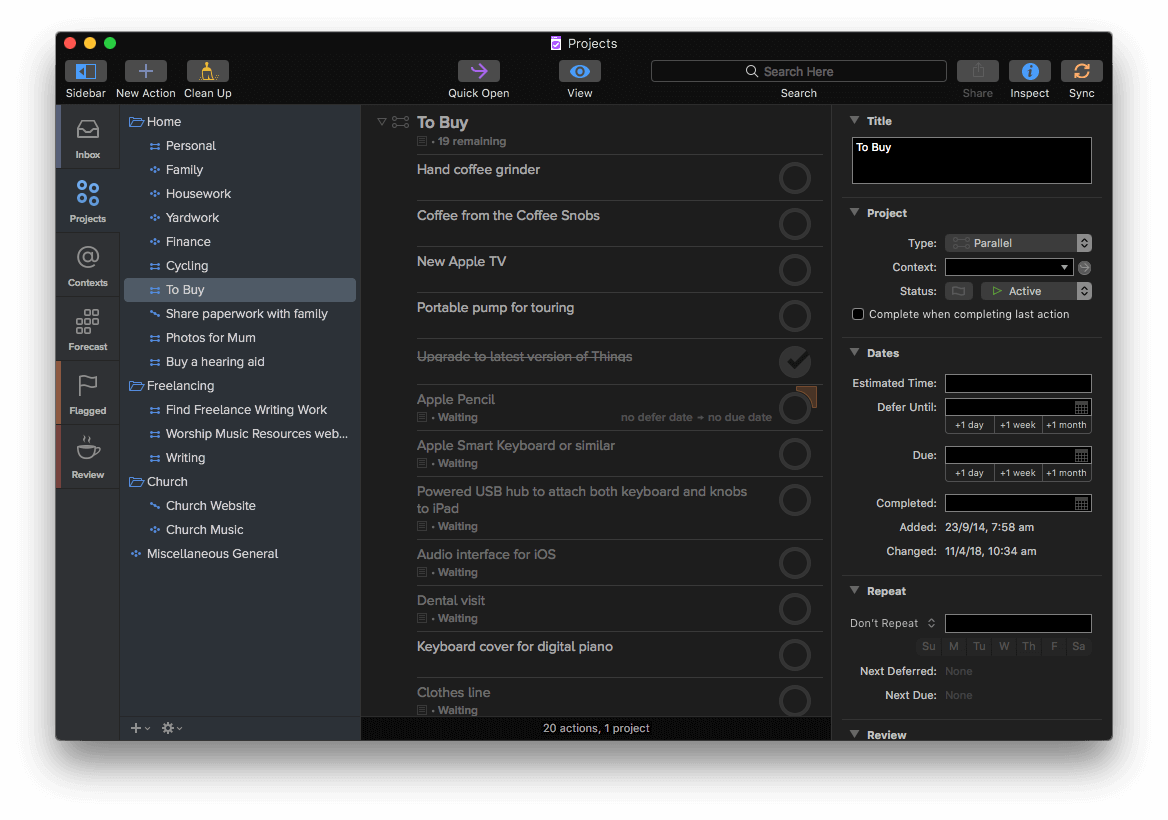
OmniGroup’s OmniFocus is een krachtig hulpmiddel voor gebruikers om dingen voor elkaar te krijgen. Met unieke functies zoals contouren en perspectieven kunt u uw workflow optimaliseren en met de beoordelingsfunctie kunt u uw projecten periodiek controleren.
Krachtige gebruikers zullen de Pro-versies van zowel de Mac- als iOS-apps willen, wat neerkomt op een oogverblindende $ 139.98. Als u veel waarde hecht aan productiviteit, vindt u dat misschien een koopje.
$ 39.99 van de Mac App Store van de website van ontwikkelaar. Een proefversie van 14 dagen is beschikbaar op de website van de ontwikkelaar. OmniFocus Pro is beschikbaar voor $ 79.99 op de website van de ontwikkelaar, of u kunt upgraden via een in-app-aankoop. Ook beschikbaar voor iOS.
OmniFocus kan alles wat Things kan, en meer. Het is een krachtig en flexibel hulpmiddel dat zich kan aanpassen aan uw manier van doen. Voor de beste resultaten moet u de Pro-versie aanschaffen en zorgvuldig configureren. Het kost u dus meer en vereist meer inspanning om in te stellen.
U kunt uw OmniFocus-taken per project of per context bekijken. Projectweergave stelt u in staat om tot in detail te organiseren wat u moet doen. Je kunt zoveel mappen en submappen maken als je nodig hebt om categorieën te geven om je taken en projecten in te plaatsen.
Projecten kunnen parallel of sequentieel zijn. Een parallel project heeft taken die in willekeurige volgorde kunnen worden voltooid, waarbij de taken van een opeenvolgend project moeten worden uitgevoerd in de volgorde waarin ze zijn vermeld. U kunt de overzichtsfunctie gebruiken om een hiërarchie van subtaken te maken. Ik ben dol op het idee, maar vind de interface een beetje onhandig en zou willen dat het meer als OmniOutliner werkte.
Contextweergave is vaak de beste manier om aan uw taken te werken. U kunt uw ‘Telefoon’-context oproepen als u in de stemming bent om te chatten, of de ‘Boodschappen’-context tijdens het winkelen. Alle relevante taken uit uw projecten zullen aanwezig zijn. Hoewel u in Things een onbeperkt aantal tags kunt toepassen, kan elke OmniFocus-taak aan één en slechts één context worden gekoppeld.
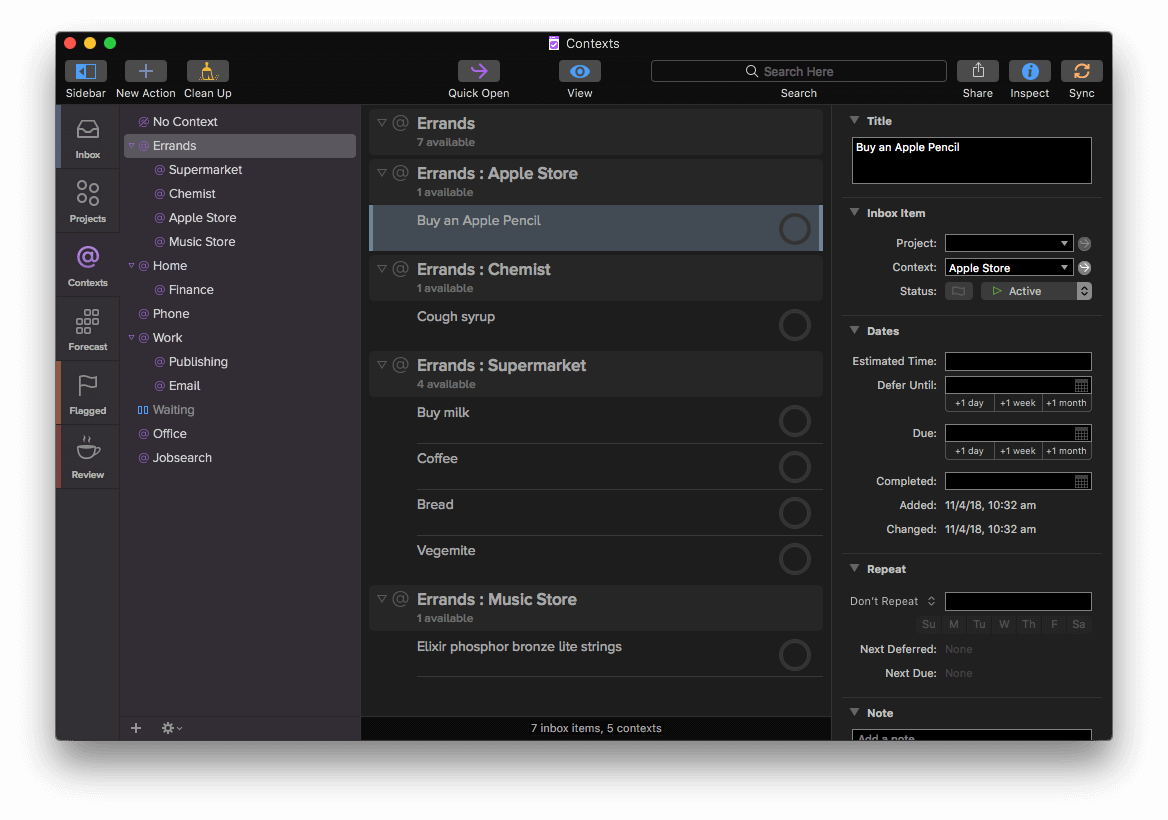
Regelmatige beoordelingen zijn belangrijk. In OmniFocus kunt u definiëren hoe vaak elk project moet worden beoordeeld. De Review-weergave toont u alle projecten die vervallen.
Maar de echte kracht van OmniFocus Pro is zijn Perspectieven, waar u zoveel aangepaste weergaven kunt maken als u nodig hebt. U kunt een perspectief creëren om de weergave Vandaag van Dingen te imiteren, waarin alle taken worden vermeld die vandaag zijn gemarkeerd of moeten worden voltooid.
U kunt de perspectieven ‘Thuis’ en ‘Werk’ instellen, een voor taken die binnenkort moeten worden uitgevoerd en een andere voor taken die in de wacht staan. Deze functie is alleen in de Pro-versie en stelt je echt in staat om de app te personaliseren.
De concurrentie en vergelijkingen
Er zijn genoeg alternatieven. Hier zijn een paar hoog gewaardeerde apps die u misschien wilt overwegen.
ik xnumxdo wordt aanbevolen in veel recensies en wordt hoog gewaardeerd in de App Store. Het heeft veel van de kenmerken van onze winnaars en kost hetzelfde als Things.
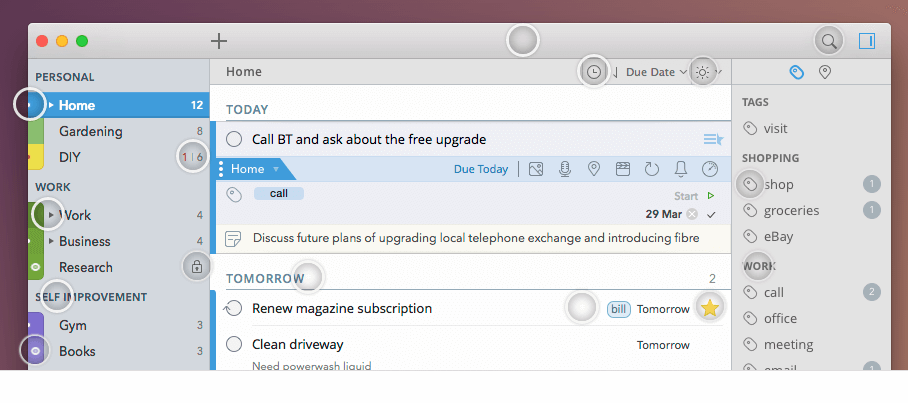
De app biedt tags en meldingen, lijsten en projecten, mobiele apps en synchronisatie. Hoewel het er vrij eenvoudig uitziet, is er voldoende kracht onder de motorkap, inclusief slimme lijsten, die vergelijkbaar zijn met de perspectieven van OmniFocus. Het zijn configureerbare opgeslagen zoekopdrachten die taken uit al uw lijsten kunnen halen, bijvoorbeeld alle taken die in de komende drie dagen moeten worden uitgevoerd en die zijn getagd met ‘factuur’.
2Do kost $ 49.99 van de Mac App Storeof $ 9.99/maand op Setapp. Ook beschikbaar voor iOS en Android.
Goede Taak 3 is gebaseerd op de standaard Mac Herinneringen en Agenda-app en voegt functionaliteit toe. Dat maakt het een goede keuze als je de productiviteits-apps van Apple al gebruikt, maar zou willen dat ze meer in staat waren.
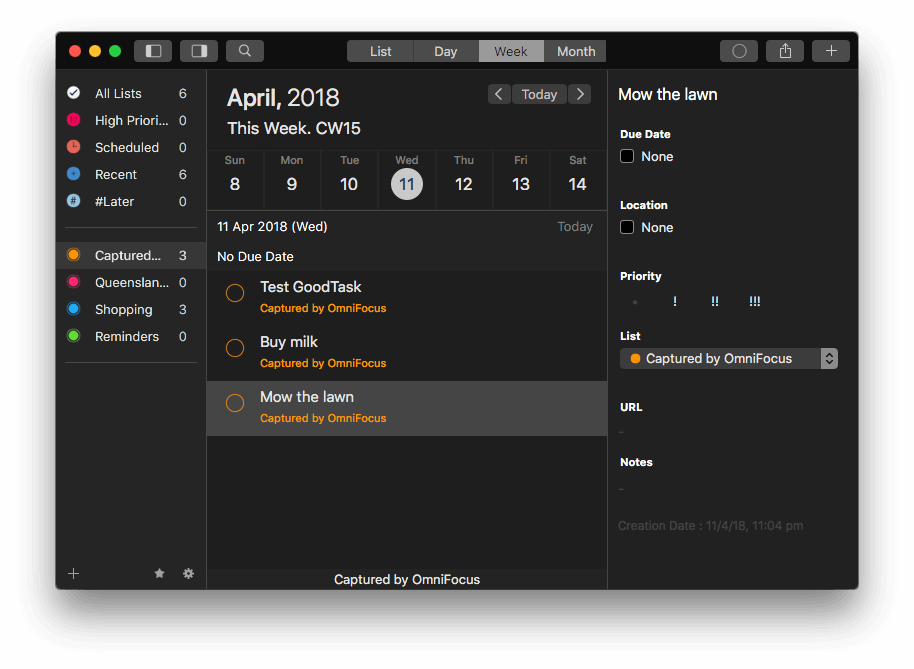
Net als 2Do beschikt GoodTask over slimme lijsten, die zoeken naar taken uit bepaalde lijsten, of die bepaalde tags bevatten (of uitsluiten). Deze functie is niet zo krachtig als de perspectieven van OmniFocus, maar het is toch nuttig. Andere functies zijn onder meer subtaken, herhalende taken, handmatig sorteren en snelle acties.
GoodTask 3 kost $ 19.99 van de Mac App Store or $ 9.99/maand op Setapp. Er is een proefversie beschikbaar. Ook beschikbaar op iOS.
Todoist begon als een web-app, maar heeft nu apps voor de meeste platforms, waaronder Mac. Ik heb het meer dan tien jaar geleden langdurig gebruikt en sindsdien is er een lange weg afgelegd.
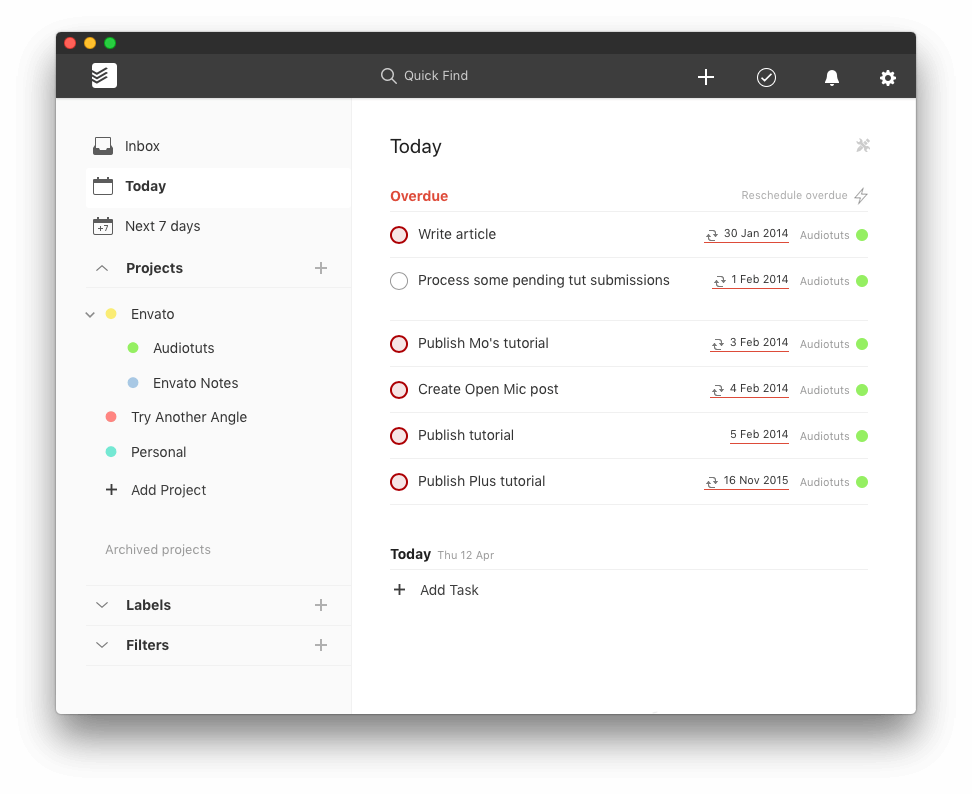
De gratis versie bevat alles wat je nodig hebt om te beginnen, maar niet alle functies van onze winnaars. Hiermee kunt u taken vastleggen en organiseren, deadlines onthouden en de komende week bekijken. U kunt uw taken in kaart brengen met projecten en doelen, en taken die belangrijk zijn markeren met kleurgecodeerde prioriteitsniveaus, en zelfs uw voortgang visualiseren met aantrekkelijke grafieken en grafieken.
Er zijn enkele beperkingen aan de gratis versie. U kunt maximaal 80 projecten hebben en maximaal vijf personen hebben toegang tot een project. Ja, het is een app voor meerdere gebruikers. Een premium abonnement verhoogt deze aantallen naar 200 en 50 en ontgrendelt nog meer functies, zoals sjablonen, labels, thema’s en aangepaste weergaven.
Todoist downloaden van de Mac App Store. Het is gratis voor een basisabonnement en $ 44.99 per jaar voor premium.
Taakpapier 3 is heel anders dan de andere apps die we hebben vermeld. Het is een app met platte tekst en erg minimalistisch. Het is ook best slim en biedt een heel andere manier van werken met je taken. U organiseert uw projecten, taken en subtaken in een overzicht en ik vind het intuïtiever dan de overzichtsfuncties van OmniFocus. U kunt tags voor elk item gebruiken en snel uw hele lijst filteren op een specifieke tag.
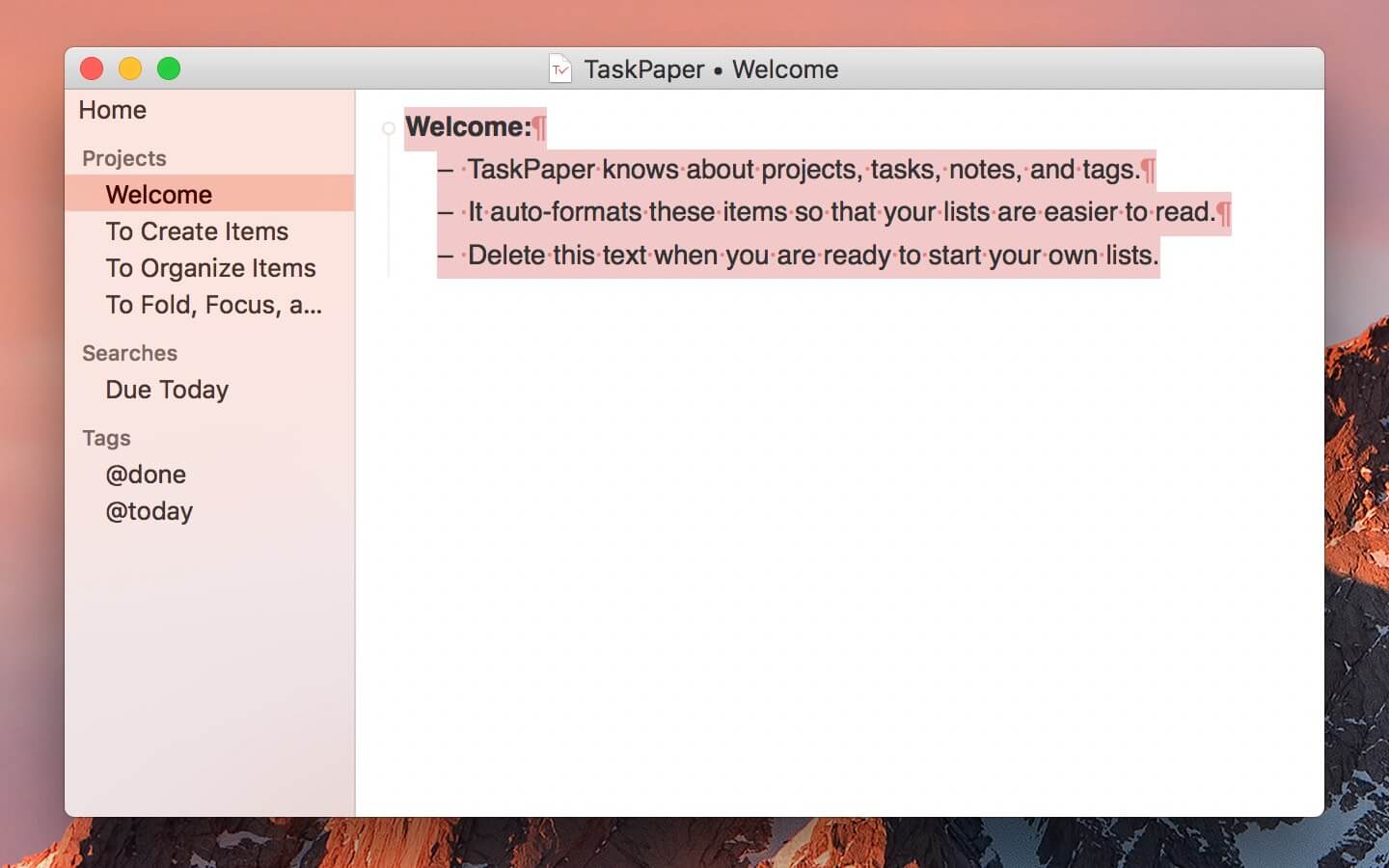
Toen het gezin van mijn dochter een paar jaar geleden bij ons introk, was het een enorme klus om het huis opnieuw in te richten. Dus gebruikte ik een TaskPaper-bestand in Editorial op mijn iPad om onze voortgang te ordenen en bij te houden. Ik heb net voor het eerst geprobeerd dat bestand in TaskPaper voor de Mac te openen en het werkte perfect.
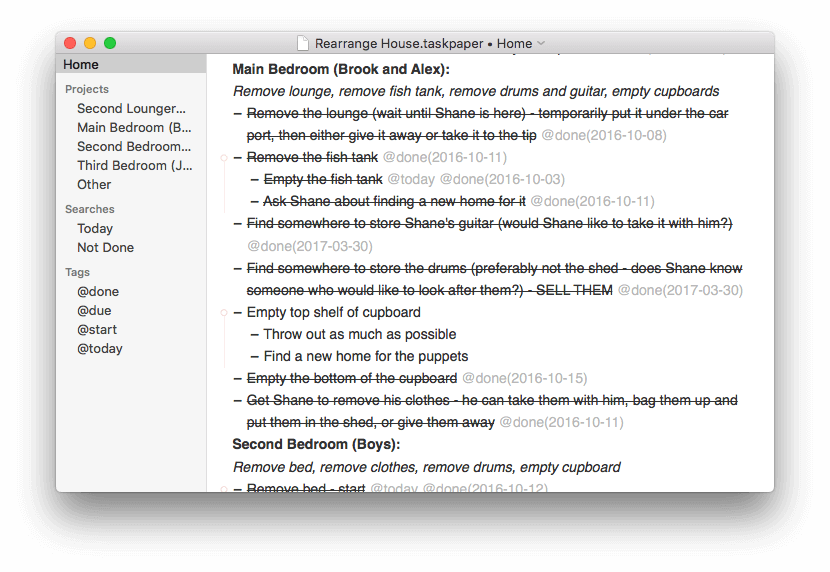
TaskPaper kost $ 24.99 van de Mac App Store or $ 9.99/maand op Setapp. Er is een proefversie van 7 dagen beschikbaar.
Gratis alternatieven
Hier zijn enkele manieren om uw takenlijst te beheren zonder geld uit te geven.
Gebruik pen en papier
U hoeft niet per se een app te gebruiken om uw takenlijst te beheren. Er is iets bevredigends aan het afstrepen van voltooide taken van een papieren lijst. Je kunt met een potlood op de achterkant van een envelop krabbelen, of een stijlvolle Moleskine of Daytimer kopen, het is helemaal aan jou.
Er is een zekere mate van redundantie en duplicatie bij het gebruik van pen en papier. Misschien vind je dat frustrerend, of misschien vind je het een goede manier om je taken elke dag opnieuw te bekijken. Papierproductiviteitssystemen lijken weer van de grond te komen, en nieuwe methoden zoals de Bullet-dagboek worden ontwikkeld.
Gratis takenlijst-apps voor Mac
Apple-herinneringen is al geïnstalleerd op uw Mac, iPhone en iPad en stelt u in staat taken met herinneringen en gedeelde lijsten te maken. Enige tijd geleden heb ik onze gezinsboodschappenlijst verplaatst van Wunderlist naar Herinneringen, en het werkt goed. Mijn vrouw en ik kunnen items aan de lijst toevoegen en ze worden automatisch bijgewerkt op onze beide telefoons. Het werkt goed.
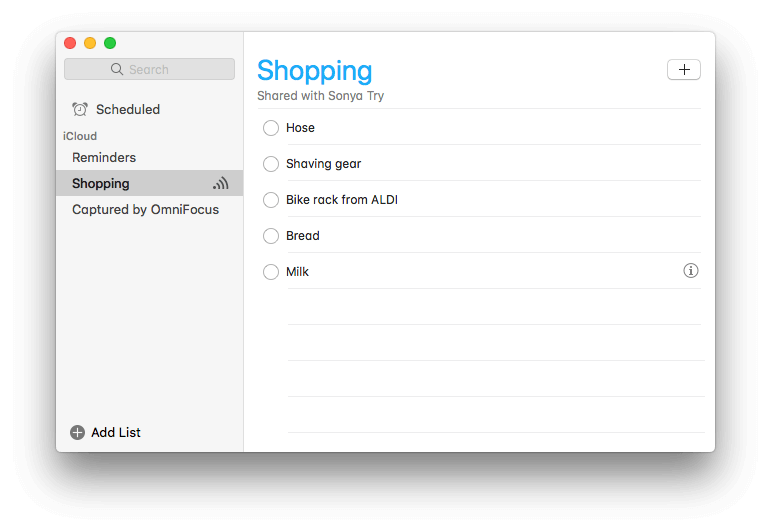
Siri-integratie is erg handig. Je zou niet geloven hoe vaak ik tegen Siri zeg: ‘Herinner me eraan om de wasmachine over 90 minuten te controleren.’ Het creëert een herinneringstaak voor mij en brengt me 90 minuten later op de hoogte zonder mankeren.
Gratis takenlijst webservices
In plaats van een Mac-app te gebruiken, zijn er nogal wat web-apps die je takenlijst beheren. Je hebt vanaf elk apparaat toegang tot je taken zonder iets te installeren.
Toodledo is niet de meest aantrekkelijke web-app die er is, maar het is gratis en bevat alle functies die je ooit wilt. Er zijn mobiele apps beschikbaar.
Google-taken is eenvoudig en heeft niet veel functies, maar als je andere Google-apps zoals Gmail of Google Agenda gebruikt, is het goed geïntegreerd en kan het van pas komen.
Asana is een geweldige manier om taken met uw team te delen en toe te wijzen en is gratis voor maximaal 15 teamleden. Een Pro-abonnement is beschikbaar voor $ 9.99/maand, waarmee meer leden en meer functies mogelijk zijn.
Het basisplan voor Onthoud de melk is gratis en bevat tal van functies. Als je meer wilt, kun je upgraden naar het Pro-abonnement voor $ 39.99/jaar.
GWachtrijen Lite bevat alle basisfuncties die je gratis nodig hebt. Upgrade en krijg extra functies voor $ 25/jaar.
TrelloMet de borden, lijst en kaarten kunnen u en uw team uw projecten organiseren en prioriteren. De basisversie is gratis en als u extra functies nodig heeft, kost Business Class $ 9.99/gebruiker/maand.
Laatste artikels